Arcgis数据库创建
arcgis建库方法和心得
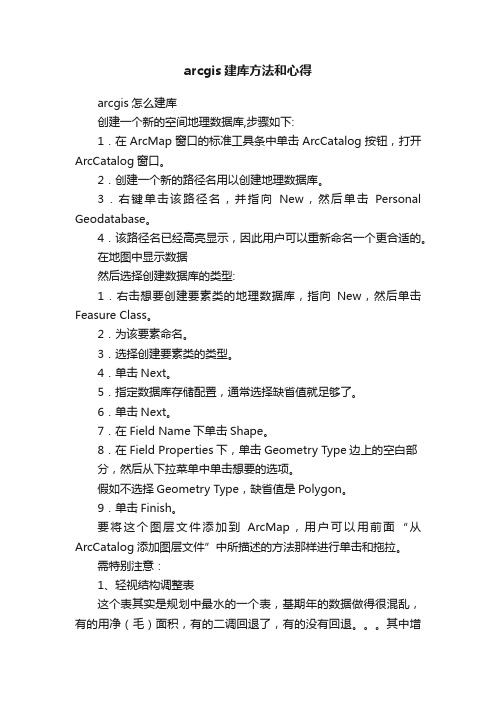
arcgis建库方法和心得arcgis怎么建库创建一个新的空间地理数据库,步骤如下:1.在ArcMap窗口的标准工具条中单击ArcCatalog按钮,打开ArcCatalog窗口。
2.创建一个新的路径名用以创建地理数据库。
3.右键单击该路径名,并指向New,然后单击Personal Geodatabase。
4.该路径名已经高亮显示,因此用户可以重新命名一个更合适的。
在地图中显示数据然后选择创建数据库的类型:1.右击想要创建要素类的地理数据库,指向New,然后单击Feasure Class。
2.为该要素命名。
3.选择创建要素类的类型。
4.单击Next。
5.指定数据库存储配置,通常选择缺省值就足够了。
6.单击Next。
7.在Field Name下单击Shape。
8.在Field Properties下,单击Geometry Type边上的空白部分,然后从下拉菜单中单击想要的选项。
假如不选择Geometry Type,缺省值是Polygon。
9.单击Finish。
要将这个图层文件添加到ArcMap,用户可以用前面“从ArcCatalog添加图层文件”中所描述的方法那样进行单击和拖拉。
需特别注意:1、轻视结构调整表这个表其实是规划中最水的一个表,基期年的数据做得很混乱,有的用净(毛)面积,有的二调回退了,有的没有回退。
其中增增减减的,谁也搞不明白是怎么回事,所以就不核查了。
但是需要把握住其中最重要的两点,一个是耕地,二是城乡建设用地,期末面积与增减量。
这个数据和耕地保有量的表和新增建设用地表用途分区表是直接对应的,后面有说明,切记。
2、尽量用分区做规划从县乡两级规划的制图规程来看都有规划地类和规划用途区两种做法,既然都能用,同时地方上没有要求的话,最好还是从分区做。
3、一个重要的公式允许建设区交集(城镇村建设区+独立工矿区)小于等于城乡建设用地面积这个公式告诉我们两点,一是有条件是否划入城镇村都没有影响;二是结构表中的期末的数据其实是从分区中推算出来的。
Arcgis怎么新建数据库?Arcgis创建数据库的技巧
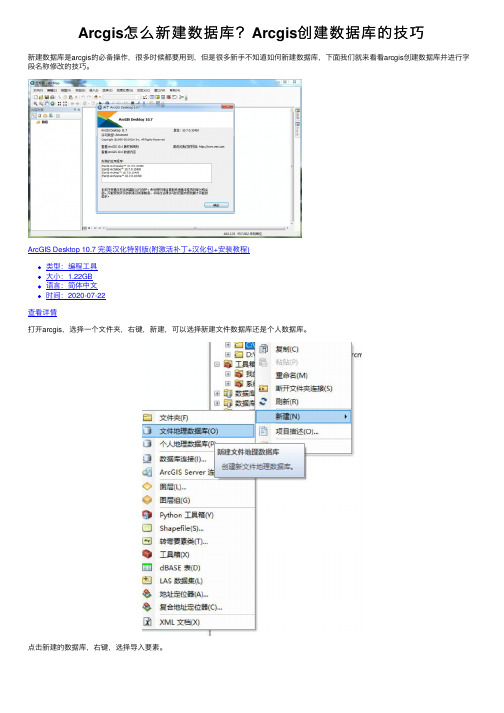
Arcgis怎么新建数据库?Arcgis创建数据库的技巧
新建数据库是arcgis的必备操作,很多时候都要⽤到,但是很多新⼿不知道如何新建数据库,下⾯我们就来看看arcgis创建数据库并进⾏字段名称修改的技巧。
ArcGIS Desktop 10.7 完美汉化特别版(附激活补丁+汉化包+安装教程)
类型:编程⼯具
⼤⼩:1.22GB
语⾔:简体中⽂
时间:2020-07-22
查看详情
打开arcgis,选择⼀个⽂件夹,右键,新建,可以选择新建⽂件数据库还是个⼈数据库。
点击新建的数据库,右键,选择导⼊要素。
弹出如下的对话框,填写输⼊要素和输出要素类,最后点击确定。
要素就成功导⼊进了数据库。
双击图层,打开图层属性对话框,选择字段,可以对字段名称进⾏修改,最后点击确定。
点击图层,打开属性表。
可以看到字段名称已经进⾏了修改。
注意事项:
注意数据库的建⽴。
以上就是Arcgis创建数据库的技巧,希望⼤家喜欢,请继续关注。
arcgis地理数据库创建的流程
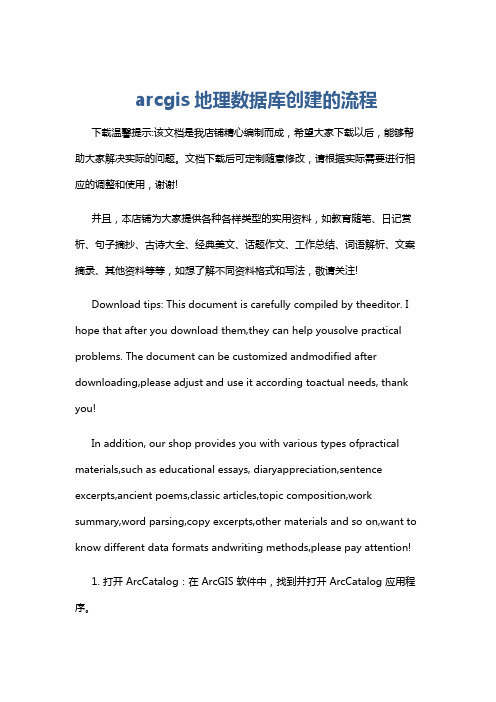
arcgis地理数据库创建的流程下载温馨提示:该文档是我店铺精心编制而成,希望大家下载以后,能够帮助大家解决实际的问题。
文档下载后可定制随意修改,请根据实际需要进行相应的调整和使用,谢谢!并且,本店铺为大家提供各种各样类型的实用资料,如教育随笔、日记赏析、句子摘抄、古诗大全、经典美文、话题作文、工作总结、词语解析、文案摘录、其他资料等等,如想了解不同资料格式和写法,敬请关注!Download tips: This document is carefully compiled by theeditor. I hope that after you download them,they can help yousolve practical problems. The document can be customized andmodified after downloading,please adjust and use it according toactual needs, thank you!In addition, our shop provides you with various types ofpractical materials,such as educational essays, diaryappreciation,sentence excerpts,ancient poems,classic articles,topic composition,work summary,word parsing,copy excerpts,other materials and so on,want to know different data formats andwriting methods,please pay attention!1. 打开 ArcCatalog:在 ArcGIS 软件中,找到并打开 ArcCatalog 应用程序。
Arcgis 数据库创建
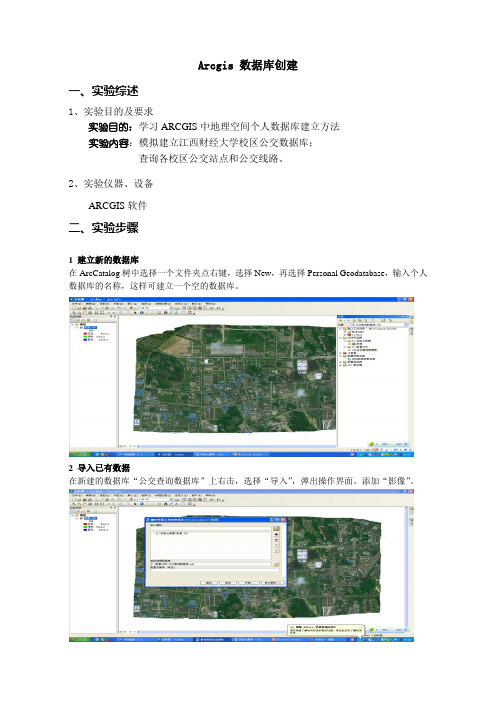
Arcgis 数据库创建一、实验综述1、实验目的及要求实验目的:学习ARCGIS中地理空间个人数据库建立方法实验内容:模拟建立江西财经大学校区公交数据库;查询各校区公交站点和公交线路。
2、实验仪器、设备ARCGIS软件二、实验步骤1 建立新的数据库在ArcCatalog树中选择一个文件夹点右键,选择New,再选择Personal Geodatabase,输入个人数据库的名称,这样可建立一个空的数据库。
2 导入已有数据在新建的数据库“公交查询数据库”上右击,选择“导入”,弹出操作界面。
添加“影像”。
3 新建要素集在数据库上右击,选择“新建/要素类”,按如下设置。
点击下一步,然后再点击“导入”,导入影像的地理坐标系。
点击下一步。
在空白处单击,出现下拉菜单,在数据类型处选择文本,字段名输入“站名”点击确定,生成空的文件“station”。
5.新建数据表新建数据表:右键点击地理数据库-公交,在出现的菜单中,选择<新建>-<表>,输入表名称:公交线路,点<下一步>,再次点<下一步>,在对话框中,新添加两个字段“站点”、“线路”(数据类型都设为文本)点击下一步点击完成6创建公交站点站点到线路一对多的关系类(1:M)点击下一步点击完成。
以上步骤完成后,ArcCatalog中就可以看到,在地理数据库“公交”中,有一个要素集(站点),其中包含一个要素类(站点)、一个数据表(线路)、一个关系类(站点线路)。
7 启动ArcMap,新建一个空的地图文档,打开数据库中的站点线路等图层,在Editor中添加修改数据。
打开编辑器,对“station”进行站点编辑。
编辑线路表数据点击属性查询按钮,查询地图显示区中任意公交站点的属性,可以看到经过每个公交站的公交线路,点击可进一步查询每条公交线路的详细数据。
三、实验结果。
arcgis中数据库的构建技巧

Arcgis中数据库的构建技巧一、引言在当今地理信息系统(GIS)的应用中,Arcgis作为业界标准的软件,为数据处理和分析提供了强大的工具。
其中,数据库是Arcgis的重要组成部分,为存储、查询和组织地理数据提供了框架。
本文将重点探讨在Arcgis中构建数据库的技巧,涉及数据库设计、数据导入与转换、空间数据处理以及数据库维护与管理等方面。
二、数据库设计技巧1.数据模型选择:根据项目需求选择适当的数据模型(如要素模型、关系模型或网络模型),确保数据结构和查询效率。
2.主键与外键设计:合理设置主键和外键,确保数据的唯一性和关联性。
3.数据分层与组织:将数据按照逻辑关系分层,如矢量层、栅格层、属性表等,方便管理和查询。
4.索引优化:根据查询需求创建合适的索引,提高数据检索速度。
三、数据导入与转换技巧1.数据格式兼容性:确保数据源格式与Arcgis兼容,如Shapefile、GeoDatabase或SQL数据库。
2.坐标系转换:在导入数据前,进行坐标系转换,确保数据位置的准确性。
3.数据清洗与整理:对数据进行预处理,去除重复、错误或不完整的数据。
4.属性数据整理:合理调整属性字段类型和长度,以提高数据存储效率和查询性能。
四、空间数据处理技巧1.空间查询优化:利用空间索引进行高效的空间查询。
2.空间分析工具应用:利用Arcgis提供的空间分析工具(如缓冲区分析、叠置分析等)进行数据处理。
3.地图代数操作:利用地图代数进行复杂空间数据处理和分析。
4.矢量与栅格数据处理:根据需要选择合适的数据处理方式,如矢量转栅格、栅格重采样等。
五、数据库维护与管理技巧1.备份与恢复策略:制定定期备份策略,确保数据安全;在必要时进行数据恢复。
2.权限管理:根据用户需求设置适当的权限级别,确保数据的安全性和完整性。
3.性能监控与优化:定期监控数据库性能,根据需要进行调整和优化。
4.日志记录与审计:记录数据库操作日志,进行审计以确保数据的合法性和安全性。
arcgis空间数据库的创建
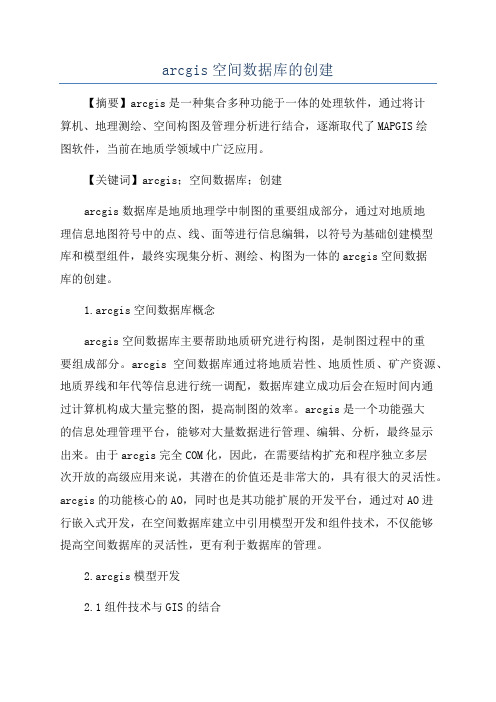
arcgis空间数据库的创建【摘要】arcgis是一种集合多种功能于一体的处理软件,通过将计算机、地理测绘、空间构图及管理分析进行结合,逐渐取代了MAPGIS绘图软件,当前在地质学领域中广泛应用。
【关键词】arcgis;空间数据库;创建arcgis数据库是地质地理学中制图的重要组成部分,通过对地质地理信息地图符号中的点、线、面等进行信息编辑,以符号为基础创建模型库和模型组件,最终实现集分析、测绘、构图为一体的arcgis空间数据库的创建。
1.arcgis空间数据库概念arcgis空间数据库主要帮助地质研究进行构图,是制图过程中的重要组成部分。
arcgis空间数据库通过将地质岩性、地质性质、矿产资源、地质界线和年代等信息进行统一调配,数据库建立成功后会在短时间内通过计算机构成大量完整的图,提高制图的效率。
arcgis是一个功能强大的信息处理管理平台,能够对大量数据进行管理、编辑、分析,最终显示出来。
由于arcgis完全COM化,因此,在需要结构扩充和程序独立多层次开放的高级应用来说,其潜在的价值还是非常大的,具有很大的灵活性。
arcgis的功能核心的AO,同时也是其功能扩展的开发平台,通过对AO进行嵌入式开发,在空间数据库建立中引用模型开发和组件技术,不仅能够提高空间数据库的灵活性,更有利于数据库的管理。
2.arcgis模型开发2.1组件技术与GIS的结合arcgis空间数据库模型开发需要组件技术与GIS技术相结合,随着GIS技术的发展,其软件模式从功能模块发展到包式软件,再到核心式软件,最终发展到组件式GIS和WebGIS。
通过组件技术与GIS技术的结合,帮助GIS软件向大众化和集成化方向发展。
组件技术具有一定的结构和功能,遵循接口标准,不仅能够单独完成规定功能设置,还可以与其他组件共同完成。
组件技术开发方法以硬件设计理论为基础,通过多个重要组件组合而成,其与结构化方法中的模块和面向对象方法中的对象不同,其具有独立的结构层次,在应用程序中是完全动态的。
arcgis建库流程

arcgis建库流程ArcGIS建库流程。
在使用ArcGIS进行地理信息数据处理和分析时,建库是非常重要的一步。
建库的流程需要经过多个环节,包括数据准备、数据导入、数据整理和数据库设计等。
本文将详细介绍ArcGIS建库的流程,希望能够对大家有所帮助。
首先,进行数据准备。
在建库之前,我们需要准备好需要导入的地理信息数据。
这些数据可以是各种格式的地图数据,包括矢量数据、栅格数据、影像数据等。
在准备数据的过程中,需要确保数据的完整性和准确性,以便后续的数据处理和分析能够顺利进行。
接下来,进行数据导入。
在ArcGIS中,可以通过多种方式将地理信息数据导入到软件中,包括直接导入文件、连接数据库、从互联网下载数据等。
在进行数据导入时,需要选择合适的导入方式,并确保数据能够正确地加载到ArcGIS软件中。
然后,进行数据整理。
在数据导入之后,我们可能需要对数据进行一些整理和清洗工作,以便后续的数据库设计和数据分析。
这包括对数据进行投影转换、属性字段的添加和修改、数据的剪裁和合并等操作。
通过数据整理,可以使数据更加规范和易于管理。
接着,进行数据库设计。
在ArcGIS中,可以使用ArcCatalog 工具进行数据库的设计和管理。
在进行数据库设计时,需要考虑数据的组织结构、数据表的关系、空间索引的建立等方面。
通过合理的数据库设计,可以提高数据的查询和分析效率,使数据更加易于管理和利用。
最后,进行数据发布。
在完成数据库的设计和整理之后,我们可以将数据发布到ArcGIS Server上,以便其他用户能够通过网络访问和使用数据。
在进行数据发布时,需要考虑数据的安全性和权限控制,以确保数据能够受到有效的保护。
总之,ArcGIS建库流程包括数据准备、数据导入、数据整理、数据库设计和数据发布等环节。
通过合理的建库流程,可以使地理信息数据更加规范和易于管理,为后续的数据处理和分析奠定良好的基础。
希望本文对大家在使用ArcGIS进行建库时能够有所帮助。
ArcGIS图形数据库建立与数据入库
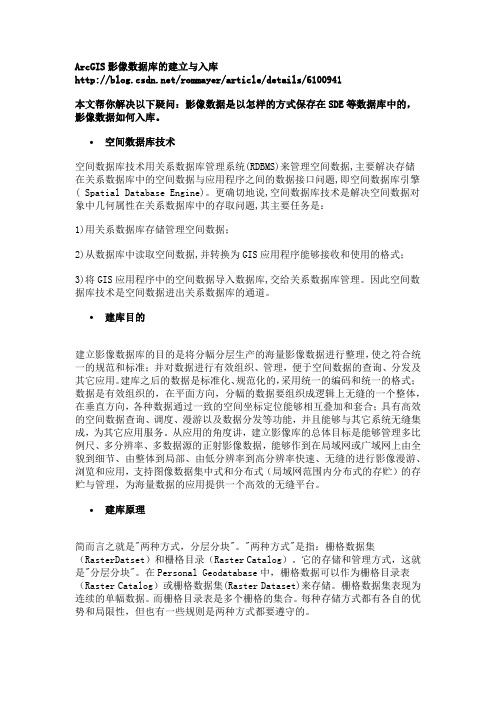
ArcGIS影像数据库的建立与入库/rommayer/article/details/6100941本文帮你解决以下疑问:影像数据是以怎样的方式保存在SDE等数据库中的,影像数据如何入库。
•空间数据库技术空间数据库技术用关系数据库管理系统(RDBMS)来管理空间数据,主要解决存储在关系数据库中的空间数据与应用程序之间的数据接口问题,即空间数据库引擎( Spatial Database Engine)。
更确切地说,空间数据库技术是解决空间数据对象中几何属性在关系数据库中的存取问题,其主要任务是:1)用关系数据库存储管理空间数据;2)从数据库中读取空间数据,并转换为GIS应用程序能够接收和使用的格式;3)将GIS应用程序中的空间数据导入数据库,交给关系数据库管理。
因此空间数据库技术是空间数据进出关系数据库的通道。
•建库目的建立影像数据库的目的是将分幅分层生产的海量影像数据进行整理,使之符合统一的规范和标准;并对数据进行有效组织、管理,便于空间数据的查询、分发及其它应用。
建库之后的数据是标准化、规范化的,采用统一的编码和统一的格式;数据是有效组织的,在平面方向,分幅的数据要组织成逻辑上无缝的一个整体,在垂直方向,各种数据通过一致的空间坐标定位能够相互叠加和套合;具有高效的空间数据查询、调度、漫游以及数据分发等功能,并且能够与其它系统无缝集成,为其它应用服务。
从应用的角度讲,建立影像库的总体目标是能够管理多比例尺、多分辨率、多数据源的正射影像数据,能够作到在局域网或广域网上由全貌到细节、由整体到局部、由低分辨率到高分辨率快速、无缝的进行影像漫游、浏览和应用,支持图像数据集中式和分布式(局域网范围内分布式的存贮)的存贮与管理,为海量数据的应用提供一个高效的无缝平台。
•建库原理简而言之就是"两种方式,分层分块"。
"两种方式"是指:栅格数据集(RasterDatset)和栅格目录(Raster Catalog)。
arcgis创建sde空间数据库流程

ArcGIS创建SDE空间数据库流程1. 确认系统要求和安装必要软件在开始创建SDE空间数据库之前,需要确认系统满足以下要求: - 安装了ArcGIS软件,并拥有对应的许可证。
- 确保操作系统和数据库管理系统(DBMS)的版本与ArcGIS兼容。
2. 准备数据库管理系统在创建SDE空间数据库之前,需要准备一个支持的数据库管理系统(DBMS),如Oracle、SQL Server等。
确保已经安装并配置好相应的DBMS,并且具有管理员权限。
3. 创建数据库实例在DBMS中,创建一个新的数据库实例,用于存储SDE空间数据库。
具体步骤如下:1. 打开DBMS的管理工具(如Oracle SQL Developer、SQL Server Management Studio等)。
2. 登录到DBMS中,使用管理员权限。
3. 在管理工具中选择“新建数据库”或类似选项。
4. 输入新数据库的名称和其他相关参数,如存储路径、字符集等。
5. 点击“确定”或类似按钮,完成创建。
4. 创建SDE用户和角色在新创建的数据库实例中,需要为SDE空间数据库创建一个专用用户和角色。
该用户将被用于连接到SDE空间数据库,并执行相关操作。
具体步骤如下: 1. 在DBMS的管理工具中选择新建用户或类似选项。
2. 输入用户名和密码,并选择分配给该用户的角色。
3. 点击“确定”或类似按钮,完成创建。
5. 创建SDE空间数据库在DBMS中,使用SDE用户登录,并执行创建SDE空间数据库的操作。
具体步骤如下: 1. 打开ArcGIS软件,并选择“ArcCatalog”工具。
2. 在ArcCatalog中,选择“Database Connections”选项卡。
3. 右键点击空白处,选择“New”>“Database Connection”。
4. 在弹出的对话框中,输入连接信息,包括数据库类型、服务器名称、端口号、数据库实例名称、用户名和密码等。
Arcgis操作 实验三:地理数据库创建
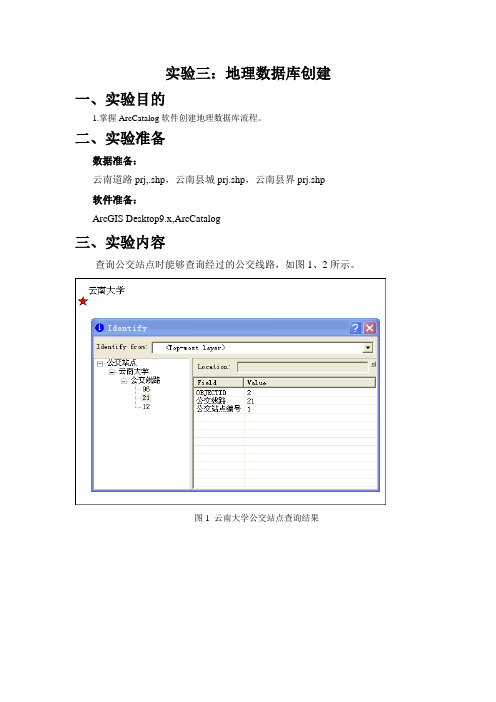
图2查询结果
四、实验步骤
一、根据实际需求,进行数据库表结构设计
二
在ArcCatalog的目录树中,定位到E:盘,右键点击这E:盘,在出现的菜单中,选择[新建]>>[文件夹],文件夹名称改为myGeoDB。右键选中这个文件夹,在出现的菜单中,点击[新建]>>[个人Geodatabase],这时会创建一个名称为“新建个人Geodatabase.mdb”的数据库文件,将之改名为:“Yunnan”。
为了让大家了解属性编辑的过程,我们需要在要素类公交站点中添加3个公交站点。(这只作演示使用,实际的数字化过程还需要加载经过配准后的扫描地图作为背景)。首先,在工具栏显示区的空白处点击右键,在出现的菜单在选中“编辑器”,从而打开编辑器工具栏。
在编辑器工具栏中,点击“编辑器”下拉菜单,选择“开始编辑”命令。按下按钮 ,在地图显区内随意地添加3个公交站点。
注意:要素类的空间参考也被默认地设置为GCS_WGS_1984 ,与要素集中指定的坐标系相同。
在出当前的对话框中,我们新加两个字段“站点名称”、“公交站点编号”,数据类型都设置为“Text”.点击“完成”按钮。
六、新建公交线路(
新建数据表:右键点击地理数据库-Yunnan.mdb,在出现的菜单中,选择[新建]>>[表],输入表名称:公交线路,点<下一步>,再次点<下一步>,在对话框中,新添加两个字段“公交站点编号”、“公交线路”(数据类型都设为Text)。
点击下一步,直到完成关系类的定义。
以上步骤完成后,ArcCatalog中就可以看到,在地理数据库Yunana.mdb中,有一个要素集(Kunming),其中包含一个要素类(公交站点)、一个数据表(公交线路)、一个关系类(公交站及公交线1:M)。
arcgis数据库建库流程
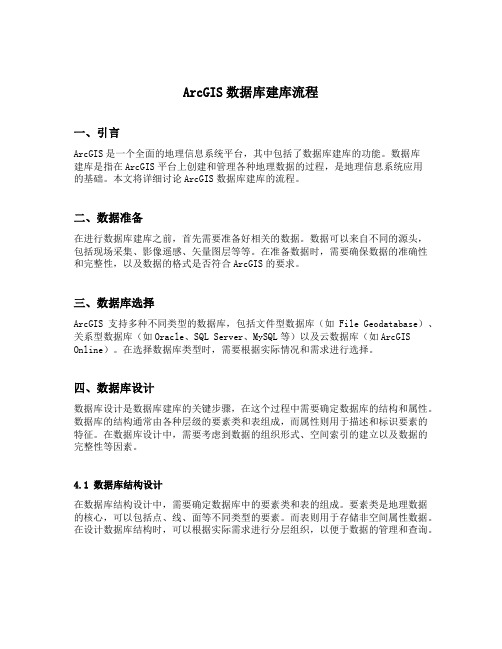
ArcGIS数据库建库流程一、引言ArcGIS是一个全面的地理信息系统平台,其中包括了数据库建库的功能。
数据库建库是指在ArcGIS平台上创建和管理各种地理数据的过程,是地理信息系统应用的基础。
本文将详细讨论ArcGIS数据库建库的流程。
二、数据准备在进行数据库建库之前,首先需要准备好相关的数据。
数据可以来自不同的源头,包括现场采集、影像遥感、矢量图层等等。
在准备数据时,需要确保数据的准确性和完整性,以及数据的格式是否符合ArcGIS的要求。
三、数据库选择ArcGIS支持多种不同类型的数据库,包括文件型数据库(如File Geodatabase)、关系型数据库(如Oracle、SQL Server、MySQL等)以及云数据库(如ArcGIS Online)。
在选择数据库类型时,需要根据实际情况和需求进行选择。
四、数据库设计数据库设计是数据库建库的关键步骤,在这个过程中需要确定数据库的结构和属性。
数据库的结构通常由各种层级的要素类和表组成,而属性则用于描述和标识要素的特征。
在数据库设计中,需要考虑到数据的组织形式、空间索引的建立以及数据的完整性等因素。
4.1 数据库结构设计在数据库结构设计中,需要确定数据库中的要素类和表的组成。
要素类是地理数据的核心,可以包括点、线、面等不同类型的要素。
而表则用于存储非空间属性数据。
在设计数据库结构时,可以根据实际需求进行分层组织,以便于数据的管理和查询。
4.2 属性设计属性设计是确定要素类和表中属性字段的名称、类型和约束条件等。
在属性设计时,需要遵循一定的规范和要求,以确保属性字段的准确性和一致性。
同时,还需要根据数据的特点和需求进行适当的属性分类和分级,以便于数据的分析和查询。
4.3 空间索引设计空间索引是提高地理数据查询效率的重要手段。
在数据库设计中,需要根据数据的种类和规模等因素,合理选择和建立空间索引。
常用的空间索引方法包括网格索引、四叉树索引和R树索引等。
arcgis数据库建库流程
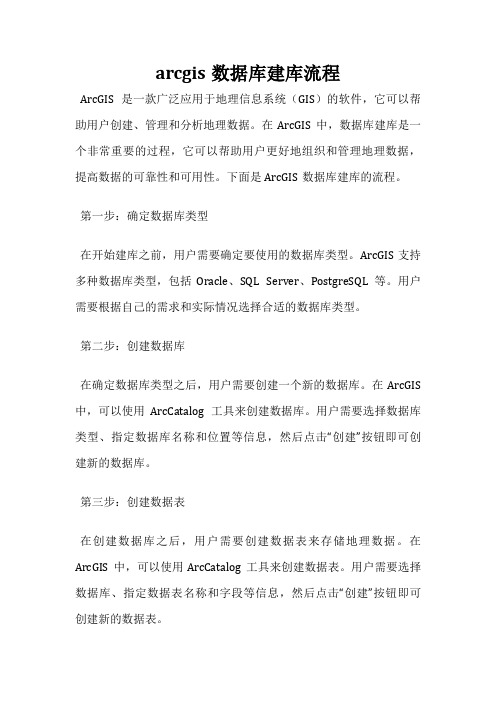
arcgis数据库建库流程ArcGIS是一款广泛应用于地理信息系统(GIS)的软件,它可以帮助用户创建、管理和分析地理数据。
在ArcGIS中,数据库建库是一个非常重要的过程,它可以帮助用户更好地组织和管理地理数据,提高数据的可靠性和可用性。
下面是ArcGIS数据库建库的流程。
第一步:确定数据库类型在开始建库之前,用户需要确定要使用的数据库类型。
ArcGIS支持多种数据库类型,包括Oracle、SQL Server、PostgreSQL等。
用户需要根据自己的需求和实际情况选择合适的数据库类型。
第二步:创建数据库在确定数据库类型之后,用户需要创建一个新的数据库。
在ArcGIS 中,可以使用ArcCatalog工具来创建数据库。
用户需要选择数据库类型、指定数据库名称和位置等信息,然后点击“创建”按钮即可创建新的数据库。
第三步:创建数据表在创建数据库之后,用户需要创建数据表来存储地理数据。
在ArcGIS中,可以使用ArcCatalog工具来创建数据表。
用户需要选择数据库、指定数据表名称和字段等信息,然后点击“创建”按钮即可创建新的数据表。
第四步:导入数据在创建数据表之后,用户需要将地理数据导入到数据表中。
在ArcGIS中,可以使用ArcMap工具来导入数据。
用户需要选择数据源、指定数据表和字段等信息,然后点击“导入”按钮即可将地理数据导入到数据表中。
第五步:建立关系在导入数据之后,用户需要建立数据表之间的关系。
在ArcGIS中,可以使用ArcCatalog工具来建立关系。
用户需要选择数据表、指定关系类型和关联字段等信息,然后点击“建立关系”按钮即可建立数据表之间的关系。
第六步:创建索引在建立关系之后,用户需要创建索引来提高数据查询的效率。
在ArcGIS中,可以使用ArcCatalog工具来创建索引。
用户需要选择数据表、指定索引类型和索引字段等信息,然后点击“创建索引”按钮即可创建索引。
ArcGIS数据库建库是一个非常重要的过程,它可以帮助用户更好地组织和管理地理数据,提高数据的可靠性和可用性。
arcgis数据库建库流程
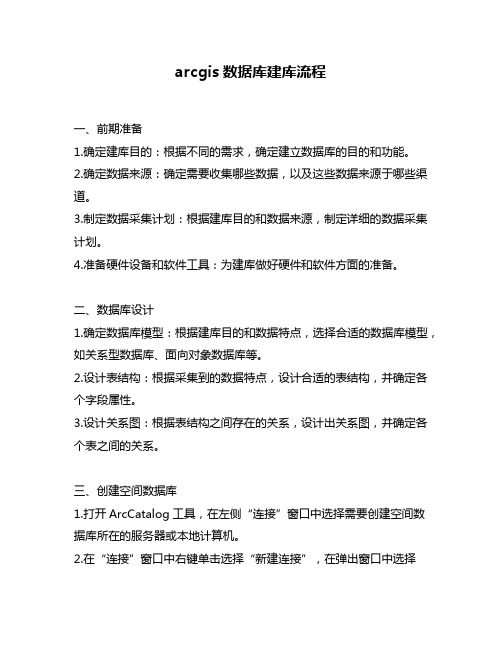
arcgis数据库建库流程一、前期准备1.确定建库目的:根据不同的需求,确定建立数据库的目的和功能。
2.确定数据来源:确定需要收集哪些数据,以及这些数据来源于哪些渠道。
3.制定数据采集计划:根据建库目的和数据来源,制定详细的数据采集计划。
4.准备硬件设备和软件工具:为建库做好硬件和软件方面的准备。
二、数据库设计1.确定数据库模型:根据建库目的和数据特点,选择合适的数据库模型,如关系型数据库、面向对象数据库等。
2.设计表结构:根据采集到的数据特点,设计合适的表结构,并确定各个字段属性。
3.设计关系图:根据表结构之间存在的关系,设计出关系图,并确定各个表之间的关系。
三、创建空间数据库1.打开ArcCatalog工具,在左侧“连接”窗口中选择需要创建空间数据库所在的服务器或本地计算机。
2.在“连接”窗口中右键单击选择“新建连接”,在弹出窗口中选择“Database Connections”选项卡,并点击“Add Database Connection”按钮。
3.在弹出窗口中输入连接信息,包括服务器名称、登录名、密码等信息,并选择要创建空间数据库所在文件夹路径。
点击“测试连接”按钮,确认连接信息无误后,点击“OK”按钮。
4.在ArcCatalog中右键单击选择“新建数据库”,在弹出窗口中输入数据库名称、描述等信息,并选择创建空间数据库的类型。
5.在弹出窗口中选择空间参考系统、坐标系等信息,并确定是否需要创建空间索引。
点击“OK”按钮,完成空间数据库的创建。
四、导入数据1.打开ArcMap工具,在左侧“目录”窗口中选择需要导入数据的文件夹路径。
2.在“目录”窗口中右键单击选择“添加数据”,在弹出窗口中选择需要导入的数据文件,并确认坐标系等相关信息。
3.将导入的数据文件拖动到地图上,并根据需要进行裁剪、合并等操作。
4.右键单击地图上的图层,在弹出菜单中选择“导出数据”,在弹出窗口中设置输出路径和格式等相关参数,点击“OK”按钮,完成数据导入。
arcgis 10.1注册数据库
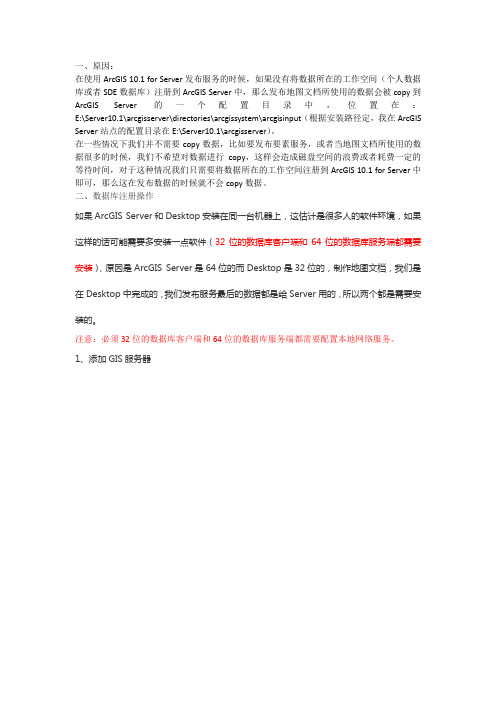
一、原因:在使用ArcGIS 10.1 for Server发布服务的时候,如果没有将数据所在的工作空间(个人数据库或者SDE数据库)注册到ArcGIS Server中,那么发布地图文档所使用的数据会被copy到ArcGIS Server的一个配置目录中,位置在:E:\Server10.1\arcgisserver\directories\arcgissystem\arcgisinput(根据安装路径定,我在ArcGIS Server站点的配置目录在E:\Server10.1\arcgisserver)。
在一些情况下我们并不需要copy数据,比如要发布要素服务,或者当地图文档所使用的数据很多的时候,我们不希望对数据进行copy,这样会造成磁盘空间的浪费或者耗费一定的等待时间,对于这种情况我们只需要将数据所在的工作空间注册到ArcGIS 10.1 for Server中即可,那么这在发布数据的时候就不会copy数据。
二、数据库注册操作如果ArcGIS Server和Desktop安装在同一台机器上,这估计是很多人的软件环境,如果这样的话可能需要多安装一点软件(32位的数据库客户端和64位的数据库服务端都需要安装),原因是ArcGIS Server是64位的而Desktop是32位的,制作地图文档,我们是在Desktop中完成的,我们发布服务最后的数据都是给Server用的,所以两个都是需要安装的。
注意:必须32位的数据库客户端和64位的数据库服务端都需要配置本地网络服务。
1、添加GIS服务器2、注册数据库输入一个唯一的名称,然后添加数据库连接,如果已经有了.sde文件,只需要import即可,注意:导入的路径: C:\Users\Administrator\AppData\Roaming\ESRI\Desktop10.1\ArcCatalog 选择里面的.sde 文件。
ArcGIS 数据库创建
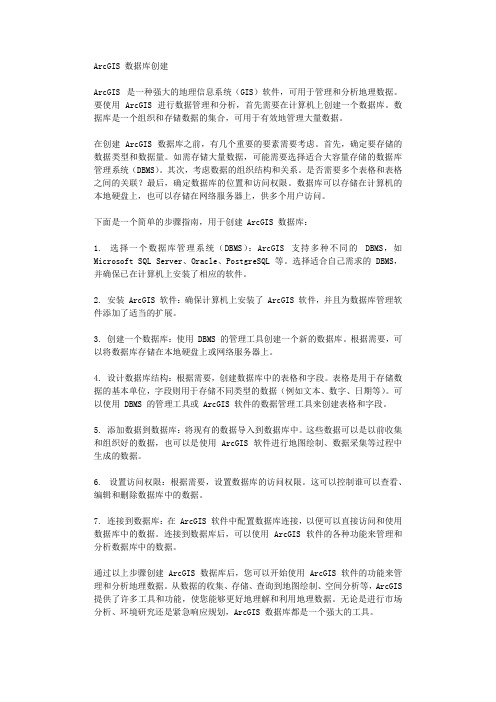
ArcGIS 数据库创建ArcGIS 是一种强大的地理信息系统(GIS)软件,可用于管理和分析地理数据。
要使用 ArcGIS 进行数据管理和分析,首先需要在计算机上创建一个数据库。
数据库是一个组织和存储数据的集合,可用于有效地管理大量数据。
在创建 ArcGIS 数据库之前,有几个重要的要素需要考虑。
首先,确定要存储的数据类型和数据量。
如需存储大量数据,可能需要选择适合大容量存储的数据库管理系统 (DBMS)。
其次,考虑数据的组织结构和关系。
是否需要多个表格和表格之间的关联?最后,确定数据库的位置和访问权限。
数据库可以存储在计算机的本地硬盘上,也可以存储在网络服务器上,供多个用户访问。
下面是一个简单的步骤指南,用于创建 ArcGIS 数据库:1. 选择一个数据库管理系统(DBMS):ArcGIS 支持多种不同的 DBMS,如 Microsoft SQL Server、Oracle、PostgreSQL 等。
选择适合自己需求的 DBMS,并确保已在计算机上安装了相应的软件。
2. 安装 ArcGIS 软件:确保计算机上安装了 ArcGIS 软件,并且为数据库管理软件添加了适当的扩展。
3. 创建一个数据库:使用 DBMS 的管理工具创建一个新的数据库。
根据需要,可以将数据库存储在本地硬盘上或网络服务器上。
4. 设计数据库结构:根据需要,创建数据库中的表格和字段。
表格是用于存储数据的基本单位,字段则用于存储不同类型的数据 (例如文本、数字、日期等)。
可以使用 DBMS 的管理工具或 ArcGIS 软件的数据管理工具来创建表格和字段。
5. 添加数据到数据库:将现有的数据导入到数据库中。
这些数据可以是以前收集和组织好的数据,也可以是使用 ArcGIS 软件进行地图绘制、数据采集等过程中生成的数据。
6. 设置访问权限:根据需要,设置数据库的访问权限。
这可以控制谁可以查看、编辑和删除数据库中的数据。
7. 连接到数据库:在 ArcGIS 软件中配置数据库连接,以便可以直接访问和使用数据库中的数据。
建库(ArcGis)教程
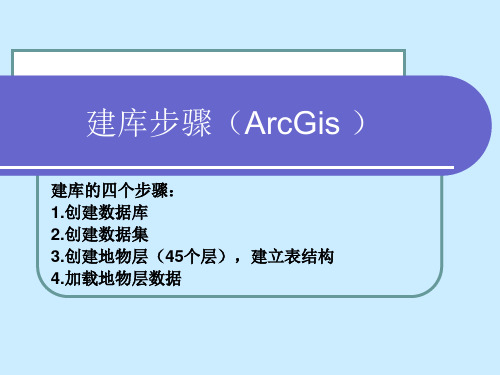
建库的四个步骤: 1.创建数据库 2.创建数据集 3.创建地物层(45个层),建立表结构 4.加载地物层数据
创建数据库
1. 打开ArcCatalog 2. 选择欲建立数据库的路径,(示例中路径为 D:\),并右键单击,可以看到
菜单如下:
3. 点击New →Personal Geodatabase创建数据库(系统缺省命名为New Personal Geodatabase),将其重命名为Map 。
再【下一步】 ,弹出窗口后点击完成(Finish)
创建地物层,建立表结构
1. 右键单击Map中的“unit”地数据集,会弹出如下图菜单:
2 点击 New→Feature Class… 菜单项,会弹出“新建地物类”向导对话 框。
3 点对照设计书中的属性结构表将上面窗口中的相应字段按要求建好 后,点击【Finish】
判断 10.高程点的坐标指的是高程点的点位所在的x、y值 11.图内的绿地一般都指的是花圃
12.山分为山峰和山岭 13. 机构与专题:这是为了方便查询而设置的单位、居住点(这里的居住点不 包括村庄)及公共设施点;单位、居住点的定位点信息,是为了查询方便,在 此处将地形图内标注的单位、居民点定位点全部采集,以便于查询定位;公 共设施点,是应用于城市规划的信息,在数据采集时,应注意公共设施部分点的 采集,如公共厕所、垃圾站等公共设施;采集的种类详见4.3要素代码设计中的 代码表。数据存储于Orgsubject图层中。信息点应位于主办公楼的中心位置, 如同一位置有多个单位时,定位点可适当交错排列,以便于标注显示,属性值的输
入应准确,在输入属性代码时,要认真分析单位的性质。需特别注意的 是,工业与商业的区别,在郊区的公,一般是与工厂在一起的,是以工厂为
Arcgis实验一空间数据库建立详解
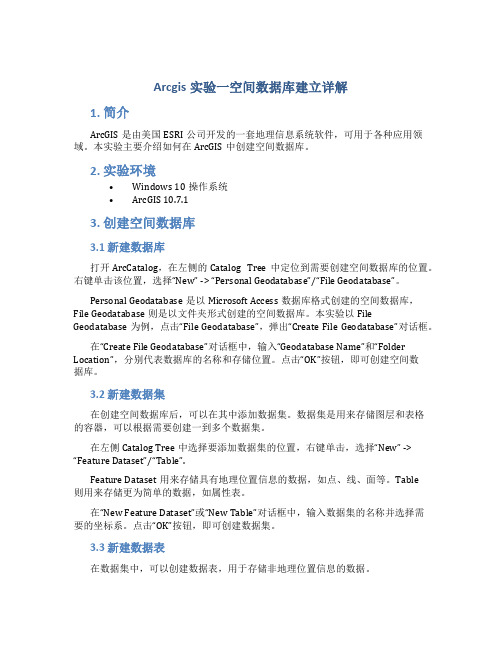
Arcgis实验一空间数据库建立详解1. 简介ArcGIS是由美国ESRI公司开发的一套地理信息系统软件,可用于各种应用领域。
本实验主要介绍如何在ArcGIS中创建空间数据库。
2. 实验环境•Windows 10操作系统•ArcGIS 10.7.13. 创建空间数据库3.1 新建数据库打开ArcCatalog,在左侧的Catalog Tree中定位到需要创建空间数据库的位置。
右键单击该位置,选择“New” -> “Personal Geodatabase”/“File Geodatabase”。
Personal Geodatabase是以Microsoft Access数据库格式创建的空间数据库,File Geodatabase则是以文件夹形式创建的空间数据库。
本实验以File Geodatabase为例,点击“File Geodatabase”,弹出“Create File Geodatabase”对话框。
在“Create File Geodatabase”对话框中,输入“Geodatabase Name”和“Folder Location”,分别代表数据库的名称和存储位置。
点击“OK”按钮,即可创建空间数据库。
3.2 新建数据集在创建空间数据库后,可以在其中添加数据集。
数据集是用来存储图层和表格的容器,可以根据需要创建一到多个数据集。
在左侧Catalog Tree中选择要添加数据集的位置,右键单击,选择“New” -> “Feature Dataset”/“Table”.Feature Dataset用来存储具有地理位置信息的数据,如点、线、面等。
Table则用来存储更为简单的数据,如属性表。
在“New Feature Dataset”或“New Table”对话框中,输入数据集的名称并选择需要的坐标系。
点击“OK”按钮,即可创建数据集。
3.3 新建数据表在数据集中,可以创建数据表,用于存储非地理位置信息的数据。
arcgis数据库建立步骤
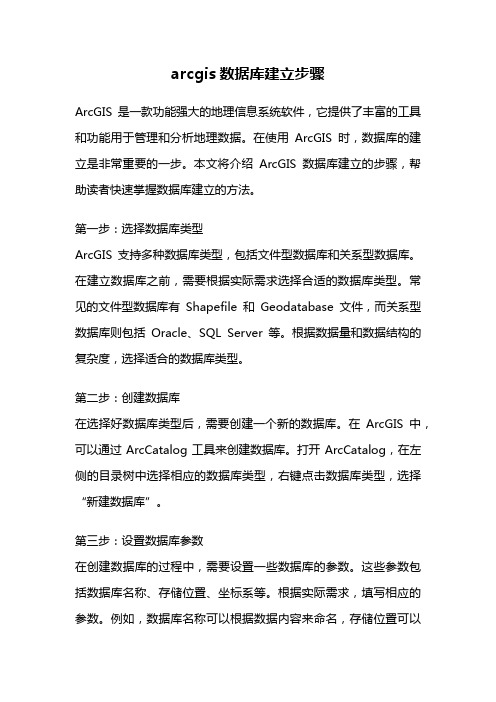
arcgis数据库建立步骤ArcGIS是一款功能强大的地理信息系统软件,它提供了丰富的工具和功能用于管理和分析地理数据。
在使用ArcGIS时,数据库的建立是非常重要的一步。
本文将介绍ArcGIS数据库建立的步骤,帮助读者快速掌握数据库建立的方法。
第一步:选择数据库类型ArcGIS支持多种数据库类型,包括文件型数据库和关系型数据库。
在建立数据库之前,需要根据实际需求选择合适的数据库类型。
常见的文件型数据库有Shapefile和Geodatabase文件,而关系型数据库则包括Oracle、SQL Server等。
根据数据量和数据结构的复杂度,选择适合的数据库类型。
第二步:创建数据库在选择好数据库类型后,需要创建一个新的数据库。
在ArcGIS中,可以通过ArcCatalog工具来创建数据库。
打开ArcCatalog,在左侧的目录树中选择相应的数据库类型,右键点击数据库类型,选择“新建数据库”。
第三步:设置数据库参数在创建数据库的过程中,需要设置一些数据库的参数。
这些参数包括数据库名称、存储位置、坐标系等。
根据实际需求,填写相应的参数。
例如,数据库名称可以根据数据内容来命名,存储位置可以选择合适的硬盘路径,坐标系可以根据地理位置来选择。
第四步:导入数据在数据库建立完成后,需要将数据导入到数据库中。
ArcGIS提供了多种导入数据的方法,包括手动导入和自动导入。
手动导入可以将文件直接拖拽到数据库中,自动导入则可以通过ArcToolbox中的工具来完成。
选择合适的导入方法,将数据导入到数据库中。
第五步:建立数据关系在数据库中,不同的数据之间可能存在关联关系。
为了更好地管理和分析数据,需要建立数据之间的关系。
在ArcGIS中,可以通过ArcCatalog或ArcMap来建立数据关系。
选择需要建立关系的数据,右键点击,选择“建立关系”。
根据数据之间的关系类型,选择相应的关系建立方法。
第六步:设置数据权限在数据库中,有些数据可能需要进行权限设置,以保护数据的安全性。
- 1、下载文档前请自行甄别文档内容的完整性,平台不提供额外的编辑、内容补充、找答案等附加服务。
- 2、"仅部分预览"的文档,不可在线预览部分如存在完整性等问题,可反馈申请退款(可完整预览的文档不适用该条件!)。
- 3、如文档侵犯您的权益,请联系客服反馈,我们会尽快为您处理(人工客服工作时间:9:00-18:30)。
Arcgis数据库创建
一、实验综述
1、实验目的及要求
实验目的:学习ARCGIS中地理空间个人数据库建立方法
实验内容:模拟建立江西财经大学校区公交数据库;
查询各校区公交站点和公交线路。
2、实验仪器、设备
ARCGIS软件
二、实验步骤
1建立新的数据库
在ArcCatalog树中选择一个文件夹点右键,选择数据库
的名称,这样可建立一个空的数据库。
2导入已有数据
在新建的数据库“公交查询数据库”上右击,选择“导入”,弹出操作界面。
添加“影像”
New,再选择Personal Geodatabase 输入个人
默认工作口灵-My 1 o-ciim ant s. \ Air e1 jJ S ■r : Tlcf aiil. I 卜Tool t OK
a袁件来灶按
>—I V.、丑验十湖1活
|亠|難之曙
t_j
-i金空:&询热葩崖
■ I妙剥像
工貝笹
七]嘛加敬阳腭服潘筋斷据用连採
cns服塔將
在数据库上右击,选择“新建/要素类”,按如下设置。
点击下一步,然后再点击“导入”,导入影像的地理坐标系。
点击下一步。
在空白处单击,出现下拉菜单,在数据类型处选择文本,字段名输入“站名”3新建要素集
目录
fStWi
吿3 4
Ell數菇分析
*
〒|
点击确定,生成空的文件"station ”。
5.新建数据表
新建数据表:右键点击地理数据库—公交,在出现的菜单中,选择<新建>-<表>,输入表名称:
公交线路,点<下一步>,再次点<下一步>,在对话框中,新添加两个字段站点”、线路”(数
据类型都设为文本)
点击下一步
鹤體鍔朋菇霹醜;仝仟卄朴十谊步十g
[v 上一步0 ]L 左砂电)」(- 观肖"J 点击下一步
刃]世
.ft H■左ta
MiA伯
50
宇疔甬牛
点击完成
IAJN列表
\二|」|« 悶
L=l
La/er 了
[.j ;电、
Q i E;l数捋分析*公/西:伺药
-回^tuxi^n
-0彫傷
EGB
■宣!◎
目
6 创建公交站点站点到线路一对多的关系类(
1:M
)
点击完成。
以上步骤完成后,ArcCatalog中就可以看到,在地理数据库公交"中,有一个要素集(站点),其中包含一个要素类(站点)、一个数据表(线路)、一个关系类(站点线路)。
Q ^3 跌认工作目录-My E*ctun&nts\krc<?r + . Def anlt
-T文件夹连援
口 E :、'实验七数据
tl騒影傅
□ E:h敷据归析
<-购工員箱
-斗数据库服务盟
VI添加數塞库展雰器-字数据库连按田府缸S服等器
7启动ArcMap,新建一个空的地图文档,打开数据库中的站点线路等图层,在Editor中添加修改数据。
打开编辑器,对"station ”进行站点编辑。
目录
位置;
方鱼D ca I崔砂隹
■咨交査询数毎库g北
像
点
点
影
站
站
编辑线路表数据
点击属性查询按钮,查询地图显示区中任意公交站点的属性,可以看到经过每个公交站的公交线路,点击可进一步查询每条公交线路的详细数据。
三、实验结果。
